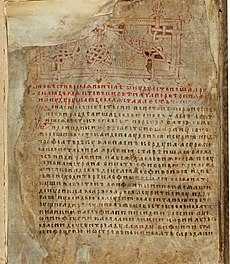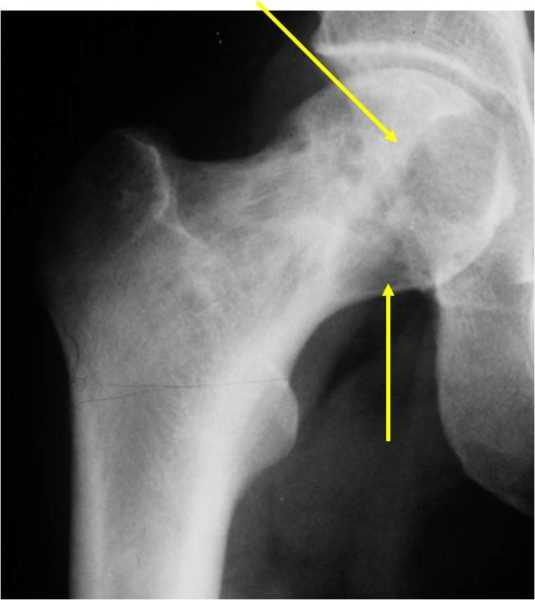Дефрагментация реестра что это такое
Дефрагментация реестра Windows и его оптимизация
 Оптимизация и дефрагментация реестра — эти две операции обычно предлагается производить при оптимизации работы компьютера.
Оптимизация и дефрагментация реестра — эти две операции обычно предлагается производить при оптимизации работы компьютера.
Что касается регулярной чистки реестра, то я уже неоднократно высказывался по этому поводу и считаю, что регулярная чистка бесполезна и потенциально опасна. Возможно, стоит чистить реестр сразу после удаления программы. С моей точки зрения, это намного правильнее, чем вычищать его вслепую раз в месяц или раз в неделю.
Что же касается оптимизации и дефрагментации реестра, то выскажу свое мнение, которое отличается от большинства других авторов.
Оптимизация реестра Windows
Я всегда предпочитаю пользоваться логикой и опираться в своих выводах на факты, а не на предположения. А факты таковы — компания Майкрософт, насколько мне известно, никогда не раскрывала структур файлов системного реестра. Это вполне логично, ведь реестр — это основа Windows и просто потенциально небезопасно выдавать общественности то, каким образом он работает.
В сети можно найти некоторые материалы по его устройству, но это лишь изыскания энтузиастов. Никто кроме Майкрософт не имеет четкую картину того, как устроены файлы реестра на самом деле.
И тут возникает вполне логичный вопрос — как можно оптимизировать то, структура чего неизвестна?
Ответ очевиден — либо никак, либо выдать какие-то безобидные действия за оптимизацию, чтобы на душе у пользователя было легче от кучи проделанных мероприятий, но и компьютеру никакой вред не был причинен.
Поэтому единственной операцией по оптимизации реестра может быть его чистка!
Дефрагментация реестра
Ну а что же дефрагментация реестра? Тут опять я наблюдаю подмену понятий, что приводит к вводу рядовых пользователей в заблуждение.
Недавно у меня состоялась беседа на эту тему в комментариях на ютуб-канале одного из моих коллег «по цеху». В своем видео по оптимизации он призывал производить дефрагментацию реестра, так как эту операцию он считает необходимой. Я попытался развить данную тему в комментариях и в ходе обсуждения выяснилось следующее — по мнению данного автора в самом реестре происходит некоторая фрагментация данных при работе операционной системы и установленных на компьютере программ. Именно поэтому некий процесс «дефрагментации» должен собрать в единую структуру эти «разрозненные» данные, что вроде бы как должно повлиять на скорость работы компьютера. То есть речь идет об оптимизации некой внутренней структуры реестра, а не о его файлах.
Но…
Во-первых, как я уже сказал, структура реестра никому неизвестна, а значит подобную операцию могла бы осуществить ТОЛЬКО утилита самой компании Майкрософт. Но Майкрософт никогда не выпускала и я уверен, что никогда не выпустит подобную утилиту, так как они прекрасно понимают, чем обернутся действия большинства пользователей.
Во-вторых, говоря о какой-то мифичной «фрагментации данных» внутри реестра, автор призывает производить его дефрагментацию с помощью существующих специализированных утилит, которые действительно умеют делать дефрагментацию реестра.

И вот как раз тут и происходит подмена понятий!
По сути автор, выдавая желаемое за действительность, вводит своих зрителей в заблуждение.
Давайте разберемся с тем, что же предлагают дефрагментировать все эти утилиты по оптимизации реестра. Для этого давайте копнем немного глубже.
Реестр — это своеобразный стержень, вокруг которого вращаются все процессы в Windows. Все данные реестра хранятся в определенных файлах, их всего пять штук и они находятся в папке Windows.

Когда загружается компьютер и стартует операционная система, то на базе этих файлов формируется реестр загружаемой Windows. Получается, что с самого начала загрузки компьютера данные файлы включаются в работу и используются Windows. Это означает, что другие программы произвести с ними какие-либо операции просто не могут. К тому же Windows защищает файлы реестра, поскольку они являются одними из самых важных в системе.

Именно поэтому все программы, предназначенные для дефрагментации данных на дисках, не могут получить доступ к этим файлам.
В итоге получается, что к файлам реестра операционная система обращается постоянно, а значит они подвержены ежедневной фрагментации, которая никак не устраняется. И здесь речь идет именно о ФАЙЛАХ реестра, а не о фрагментации каких-то мифичных данных внутри него!
Утилиты, умеющие дефрагментировать реестр просто создают задание, которое запускается при следующей перезагрузке компьютера. В результате дефрагментация ФАЙЛОВ реестра осуществляется еще до загрузки Windows. То есть тогда, когда файлы реестра еще не защищены операционной системой и программа-дефрагментатор имеет к ним доступ.
Все без исключения программы, предлагающие дефрагментацию реестра, производят классическую дефрагментацию файлов реестра! Никакие данные в реестре при этом НЕ ИЗМЕНЯЮТСЯ! Это МИФ, с которым я сталкиваюсь постоянно!
Некоторые файлы, формирующие реестр, могут быть достаточно большими и достигают 70-90Мб. Логично, что если такой файл будет фрагментирован, то скорость работы с ним несколько уменьшится, но вот насколько?
На этот вопрос вам никто не ответит, но зато в качестве довода за дефрагментацию приводится опять же нелепый пример, который по сути своей снова подменяет понятия.
Обычно файлы реестра сравнивают с текстовыми файлами аналогичного объема. При этом говорят, что текстовый файл размером в 90Мб будет долго открываться даже на современном компьютере, а это означает, что дефрагментация реестра жизненно необходима.
Но, с моей точки зрения, это сравнение «кислого» с «зеленым»:) Такой пример нелеп по своей сути и ровным счетом ничего не доказывает!
Если уж мы говорим о необходимости дефрагментации, то нужно сравнивать процессы одного порядка, например, насколько быстрее откроется дефрагментированный текстовый файл размером в 90Мб, по сравнению с точно таким же файлом, но фрагментированным.

Вот это будет относительно чистый эксперимент и на основании него можно делать более-менее объективное заключение. Хотя, опять же, по отношению к реестру данный пример не совсем корректен, так как работа с реестром построена по другим принципам.
Ну и вполне логично, что на твердотельных накопителях (SSD) делать дефрагментацию реестра также бессмысленно и нежелательно, как и обычную дефрагментацию файлов.
Очистка и дефрагментация реестра Windows
Здравствуйте, друзья!
Как правило, интерес к понятию системного реестра, не является беспочвенным. Иногда о существовании реестра узнают и вовсе после серьезных проблем и сбоев в работе операционной системы.
Что же такое системный реестр? Очистка и дефрагментация реестра.
Системный реестр Windows это главная база данных нашего компьютера. В нем хранятся все сведения о параметрах и настройках операционной системы: конфигурации компьютера, информация о программах их параметрах и настройках. Происходит постоянное обращение (сотни раз в секунду) как самой Windows, так и установленных программ к реестру.
Эти «сотни раз в секунду» нам не заметны до тех пор, пока системный реестр чист и дефрагментирован. Со временем происходит постоянное засорение реестра различным мусором; это следы удаленных программ, неверные расширения файлов, ссылки на ярлыки и пр. Если вы повторно не можете установить корректно работающую программу, ищите причину в реестре.
По мере накопления подобного мусора в реестре, происходит постепенное замедление работы Windows, подвисание программ и приложений, сбои и сообщения об ошибках. Большинство вредоносных программ норовят прописать свой код именно там.
Реестр требует от нас более внимательного отношения, поэтому регулярная очистка и дефрагментация реестра, залог нормального функционирования Windows. Очистку реестра можно производить как вручную, так и с помощью специальных программ, как платных так и бесплатных.
Производя очистку реестра будьте крайне внимательны! Особенно это касается ручной очистки, удаляйте файлы только при 100%-й уверенности, что это именно не нужный файл. Некорректное удаление файлов может нарушить работу системы вплоть до полного отказа.
Очистка реестра вручную
Очистка реестра вручную — крайняя мера, использую ее редко. Как правило, после удаления некоторых программ, когда требуется более тщательный поиск следов (мусора) программы в реестре. Для запуска редактора реестра: В поисковой строке Пуска набираем команду «regedit» → regedit.
В открывшемся окне редактора реестра разворачиваем → Мой компьютер → далее нас интересует папка HKEY_CURRENT_USER → Software. Здесь мы увидим все наши программы. Среди них вы можете найти и папки программ, которые вы «как бы» давно удалили, они то нас и интересуют.

Выделив ненужную запись или папку, нажмите Delete. Закрываем окно и перезагружаем компьютер.
Очистка реестра программой CCleaner
Одна из лучших бесплатных программ, которая хорошо зарекомендовала себя как мощный и безопасный оптимизатор реестра. Все что требуется от пользователя, это запустить приложение с правами администратора. Выбираем вкладку «Реестр» и запускаем → «Поиск проблем» после получения данных → Исправить.

Резервная копия нам вряд ли нужна, выбираем → нет → Исправить отмеченные → Закрыть (если остались не исправленные ошибки процедуру очистки реестра можно повторить). Скачать программу и ознакомится с ее полным списком возможностей можно в статье «Оптимизация Windows с помощью программы CCleaner» Из других бесплатных утилит для очистки реестра можно использовать; Auslogics Registry Cleaner, Tweak Now RegCleaner, CleanAfterMe.
Старайтесь проводить очистку реестра регулярно, особенно после удаления любого программного обеспечения с компьютера. С очисткой системного реестра разобрались, теперь переходим к следующему шагу – его дефрагментации.
Дефрагментация реестра
К сожалению, реестр Windows 7 подвержен фрагментации. Рано или поздно это скажется на скорости работы системы. Что бы этого избежать нужно использовать особые программы-дефрагментаторы. А особые они потому, что в отличии от своих аналогов, способны получать доступ к файлам реестра.
Одна из таких, программа Defraggler, кстати ее можно использовать и для дефрагментации жестких дисков. Загрузить Defraggler можно вот по этой ссылке или с официального сайта (www.piriform.com/defraggler).
Поскольку реестр возможно дефргаментировать только до загрузки Windows, при запуске программы активируйте опцию «Дефрагментация при загрузке». Имеет смысл поставить галочку «Всегда», тем самым запускать процесс при каждом старте системы, что позволит избежать фрагментирования реестра в дальнейшем.
После того как закроете программу и перезагрузите систему, перед самым запуском рабочего стола увидите примерно такое окно. Не пугайтесь )

Первый раз процесс дефрагментации может продлится довольного долго, но все последующие — не больше трех-пяти секунд. Для отключения этого режима → запустите Defraggler и инактивируйте эту опцию.
Эти не сложные манипуляции позволяют избежать серьезных сбоев в работе операционной системы и будут держать ваш реестр в чистоте и порядке.
Дефрагментация реестра
Большинство пользователей узнают о существовании реестра совсем не просто так, довольно часто причиной этому служат различные проблемы в операционной системе. Реестр, это такое хранилище всех параметров, настроек и различной дополнительной информации, которую использует операционная система и все приложения, установленные на компьютере. Причем система и программы обращаются к реестру сотни раз в секунду. Поэтому очень важно, чтобы с реестром было все хорошо.
Пока он находится в относительно чистом и «не замусоренном» состоянии, нам особо незаметно все это взаимодействие внутри системы. Но постепенно, с течением времени, там начинают накапливаться различные бесполезные фрагменты программ (особенно после их удаления), неправильные расширения, ссылки на несуществующие файлы и много другого хлама. Так что если у вас возникают проблемы при повторной установке какой-либо программы, то вполне возможно причины следует искать в реестре.
При этом, весь этот программный хлам начинает все больше и больше накапливаться. Это, в свою очередь, начинает усиленно замедлять работу как отдельных программ, так и всей системы. Все начинает зависать, постоянно выскакивают непонятные ошибки, а разные вирусы стремятся оставить свои записи в реестре. От реестра очень сильно зависит нормальная работа как Windows, так и всех программ, что в ней находятся. Чтобы предотвратить его засорения «мусором» и различными ошибками, необходимо постоянно проводить чистку и дефрагментацию реестра. Эти операции могут проводиться как вручную, так и при помощи специальных утилит. Но будьте внимательны и осторожны! А при ручной очистке — вдвойне осторожны. Если что-то удаляете, убедитесь в том, что этот файл действительно требует удаления и его отсутствие не нарушит нормальную работу компьютера.
Как почистить реестр вручную?
К ручной чистке содержимого реестра стоит прибегать только в крайних случаях. Обычно ее используют для удаления файлов какой-нибудь конкретной программы, после того, как она была удалена. И так, запускаем редактор реестра. Откройте меню «Пуск» и в поле для поиска введите слово «regedit». В списке результатов поиска откройте программу regedit от имени администратора. В следующем окне, а точнее в его левой части разверните раздел «Компьютер» и дальше перейдите в каталог HKEY_CURRENT_USER. В нем нам потребуется открыть папку Software. В этом разделе будут находиться папки, связанные с установленными программами. Самое интересное, что среди них будут попадаться каталоги программ, которые уже давным-давно были удаленны. Вот именно они нам и нужны.

Выделяем папки и файлы, давно несуществующих программ, и удаляем их. Главное, это быть точно уверенным, что этой программы давно нет и удаление раздела не повлечет за собой неприятностей с компьютером.
Используем программу CCleaner для очистки реестра
Эта утилита вполне заслуженно пользуется популярностью и способна, без лишних усилий, почистить систему от всего ненужного. В том числе, она может оптимизировать работу реестра. Чтобы приступить к работе, запустите программу от имени администратора. Дальше откройте раздел «Реестр». Здесь нажмите на «Поиск проблем», а затем выберите «Исправить».
 Обычно в резервной копии нет необходимости, поэтому можете отказаться от этой функции, нажав кнопку «Нет». Дальше нажимаем «Исправить отмеченные» и когда все завершится, можно спокойно нажать на кнопку «Закрыть». Если остались еще какие-нибудь ошибки, то их можно попытаться исправить повторным запуском данной процедуры.
Обычно в резервной копии нет необходимости, поэтому можете отказаться от этой функции, нажав кнопку «Нет». Дальше нажимаем «Исправить отмеченные» и когда все завершится, можно спокойно нажать на кнопку «Закрыть». Если остались еще какие-нибудь ошибки, то их можно попытаться исправить повторным запуском данной процедуры.У данной программы есть еще много полезных возможностей, которые вам обязательно пригодятся, многие из них уже были рассмотрены в прошлых статьях, на этом сайте. Среди других утилит подобного рода, которые так же могут быть полезными в этом деле, хорошо себя показали: Auslogics Registry Cleaner, Tweak Now RegCleaner и CleanAfterMe.
Лучше всего чистить реестр почаще, особенно такую чистку рекомендуется проводить после удаления каких-либо программ. Кроме чистки реестра, есть еще один способ его оптимизации — дефрагментация Windows.
Дефрагментация реестра с помощью специализированного софта
В операционной системе Windows 7 реестр подвержен еще одной, неприятной напасти — фрагментации. Постепенно, это начинает серьезно замедлять работу вашего компьютера, все начинает намного дольше грузиться и медленнее работать. Для того, чтобы это явление не давало о себе знать, иногда нужно проводить дефрагментацию с помощью специальных утилит.
Defraggler — бесплатная утилита от британских разработчиков
Среди таких утилит можно порекомендовать Defraggler. Она не только умеет работать с реестром, но и способна выполнить дефрагментацию данных на вашем жестком диске.
Реестр постоянно взаимодействует в системе, поэтому запустить процесс дефрагментации можно только на этапе загрузки Windows. Для этого, когда запустите данную программу, включите параметр «Дефрагментация при загрузке». Можно даже установить значение этого параметра «Всегда».
Тогда процесс дефрагментации будет проводиться при каждом запуске системы и вам не придется об этом заботиться в дальнейшем. Теперь, в момент следующей загрузки системы, на экране возникнет примерно такая картинка.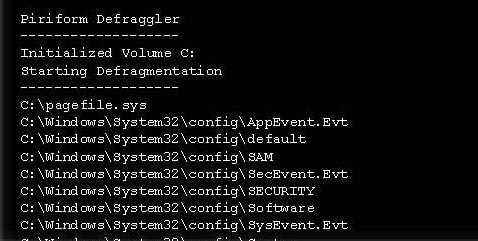 Она будет свидетельствовать о ходе дефрагментации. В самый первый раз, дефрагментация может занять некоторое время, но при регулярном проведении этой процедуры, все последующие дефрагментации будут занимать всего пару секунд. Чтобы отключить дефрагментацию во время каждого запуска системы, просто запустите снова программу Defraggler и отключите опцию «Всегда».
Она будет свидетельствовать о ходе дефрагментации. В самый первый раз, дефрагментация может занять некоторое время, но при регулярном проведении этой процедуры, все последующие дефрагментации будут занимать всего пару секунд. Чтобы отключить дефрагментацию во время каждого запуска системы, просто запустите снова программу Defraggler и отключите опцию «Всегда». Wise Registry Cleaner
Утилиты для очистки системы, в которых есть дополнительная функция, позволяющая выполнить дефрагментацию реестра. Тут нам может помочь отличная (а главное бесплатная) программа очистки реестра Wise Registry Cleaner, которую можно скачать по этой ссылке. Начиная с четвертой версии данной утилиты, появилась возможность выполнять и дефрагментацию. Давайте по ближе познакомимся с этим приложением. Запускаем программу и нажимаем на кнопку «Сжатие».
Стоит отметить, что перед началом этого процесса, рекомендуется закрыть все другие приложения и программы. Когда нажмете кнопку «Сжатие», появится небольшое окошко с данными по реестру. Вверху будет кнопка «Анализ реестра», нажимаем ее. Когда анализ завершится, в таблице отобразится текущее состояние реестра и его возможное состояние после дефрагментации. Если увидите, что есть такая необходимость, например, есть существенная разница в колонках «Новый» и «Текущий», то смело нажимайте на кнопку «Дефрагментация реестра».
Когда анализ завершится, в таблице отобразится текущее состояние реестра и его возможное состояние после дефрагментации. Если увидите, что есть такая необходимость, например, есть существенная разница в колонках «Новый» и «Текущий», то смело нажимайте на кнопку «Дефрагментация реестра».  После дефрагментации потребуется произвести перезагрузку компьютера.
После дефрагментации потребуется произвести перезагрузку компьютера. Auslogics Registry Defrag
Неплохая утилита, (полный обзор которой можно прочесть тут) предназначена именно для дефрагментации — Auslogics Registry Defrag. Она достаточно проста в работе и имеет понятный, русифицированный интерфейс. Имеет небольшие размеры и способна работать как на 32-битных системах, так и на 64-битных.
Эта программа достаточно часто обновляется и очень быстро совершенствуется. Не исключено, что после написания этой статьи уже успела выйти новая версия утилиты. Поэтому некоторые действия, в новых выпусках, могут немного отличаться от предложенных. После того, как установили программу, запускам ее и нажимаем кнопку «Анализ» — для запуска анализа текущего состояния реестра.

Процесс анализа и его результаты, постоянно выводятся в окне программы.

Когда процесс завершится, можно будет наблюдать состояние реестра. Если будут обнаружены участки с фрагментацией, тогда есть возможность запустить процесс дефрагментации. Дополнительно, программа может запускать быстрый поиск файлового «хлама», в системе. Но к сожалению, удалять его утилита не умеет и вам будет предложена другое, платное приложение BoostSpeed. Оно предназначено для очистки и оптимизации всей системы. Впрочем, в данном случае, нам нужна была только дефрагментация реестра и программа отлично с ней справилась.

В целом, перечисленных в этой статье инструментов, вполне достаточно, чтобы привести ваш реестр в порядок и ускорить его работу. Если возникнут вопросы, вы всегда можете их задать в комментариях.
дефрагментация жесткого диска и реестра Windows • Glashkoff.com
Поделиться
Поделиться
Твитнуть
Сегодня я расскажу о «двойной» оптимизации: о том, как наиболее эффективно провести дефрагментацию жесткого диска в операционных системах Windows Vista и 7 и как дефрагментировать их реестр для еще более шустрой работы компьютера. Совмещение этих методов дает вполне осязаемый результат.
Устаревшую Windows XP рассматривать не буду, потому что материалов на эту тему написано много. А вот с Вистой и Windows 7 есть небольшие пробелы, которые я постараюсь заполнить. Методика должна быть правильной также для Windows 8, но требует проверки.
Что такое дефрагментация?
Об этом я уже писал не раз и не два в статьях на смежную тему. Вкратце: это оптимизация расположения файлов на жестком диске для более быстрой работы с ними. Я специально не делал дефрагментацию около месяца на своем ноутбуке, чтобы получить вот такой скриншот (из программы Defraggler):

Как видно на картинке, 16% файлов располагаются не оптимально, поделенными на кусочки (красные отметки). Зеленые полосы — места на карте диска, где файлы располагаются упорядоченно, без дробления на части.Также есть фиолетовая область — это расположения MFT, Главной Файловой Таблицы, где хранится вся информация о папках, файлах, их свойствах, сопутствующей служебной информации и даже содержимое самых маленьких файлов. Светло-коричневой полосой обозначен файл подкачки — что это такое, написано здесь. Но это в данном случае не столь важно.
Между всеми данными находятся промежутки свободного места. Если при записи файл окажется больше размера промежутка — его часть придется записать где-то в другом месте. То есть неоптимальное распределение свободного места создает проблемы, тормозя процесс записи данных на жесткий диск.
В идеале после процесса дефрагментации, т.е. упорядочивания расположения файлов, карта расположения данных должна выглядеть примерно так:
Благодаря дефрагментации механизмам жесткого диска будет легче и быстрее «навестись» на участок, где находится файл, и прочитать его.
В принципе, если вы не хотите вникать во весь этот процесс, для обычной дефрагментации достаточно оставить компьютер включенным на ночь: в Vista и 7 на 1:00 ночи запланирована регулярная дефрагментация. Естественно, в это время компьютером лучше не пользоваться.
О программах для дефрагментации
В интернете просто море программ для дефрагментации жесткого диска — как платных, так и бесплатных. Их использование, за исключением нескольких разработанных профессионалами программ, предположительно может нанести вред.
Prefetcher
Причин так полагать несколько. Самая весомая: в Windows существует механизм под названием Prefetcher, который следит за тем, что и когда читается с жесткого диска при загрузке Windows и программ, затем пытается оптимизировать расположение этих данных. Чем более оптимально будут находится файлы, требуемые для загрузки, тем быстрее Windows загрузится и покажет пользователю Рабочий стол. Возникает проблема: неизвестно, как взаимодействуют с Prefetcher’ом сторонние программы дефрагментации. Взаимодействуют ли вообще? Вдруг Prefetcher в очередной раз аккуратно расположит файлы для быстрой загрузки, а якобы «самый лучший» дефрагментатор их куда-то переместит? А вдруг он вообще отключит Prefetcher? Кто тогда будет следить за загрузкой Windows и программ, оптимизируя часто используемые данные? Аналогов Prefetcher’у не существует, между прочим.
Известно точно, что программа Rexco Perfect Disk использует layout.ini, где хранится информация, собранная Prefetcher’ом, но это серьезный платный (25$) продукт для дефрагментации, идущим с большим количеством документации в комплекте.
А что насчет других? Поиск в интернете не дал ничего конкретного. Мне непонятно, почему столько сил потрачено на рекламу дефрагментаторов, но на документацию авторов не хватило.
Оценка фрагментации
Также непонятно, как определяют степень фрагментации разные программы. Проблема обнаруживается легко: достаточно сделать оптимизацию одним дефрагментатором, затем установить другой — он покажет, что какой-то процент данных не оптимизирован. Сделаете им дефрагментацию — следующий дефрагментатор все равно сообщит о фрагментированных файлах.
Нельзя сказать, что программы сообщают неправду, просто алгоритмы у всех разные, причем программу с самым «правильным» способом оптимизации выбрать невозможно — опять-таки из-за отсутствия в документации конкретики. Если дефрагментаторы идут с подробной документацией, то они либо не рассчитаны на использование новичками, либо платные.
Вывод: лучше не морочить себе голову и пользоваться только стандартным дефрагментатором и на основе стандартного, благо он оттестирован, прост и настроен на автоматическую дефрагментацию. В Windows 7 он значительно улучшен, о чем есть прекрасная статья от сотрудников Microsoft.
Дефрагментация реестра
Это не имеет никакого отношения к дефрагментации жесткого диска. Но фрагментация данных в реестре — одна из основных причин тормозов компьютера. Поэтому я решил объединить эти процессы, потому что вместе они очень эффективно ускоряют работу Windows.
Реестр Windows — это база данных, находящаяся в нескольких файлах. Подробнее об этом в Википедии.Захламление реестра — одна из причин, почему Windows с годами начинает работает медленнее, все более лениво откликаясь на действия пользователя. Переустановка решит проблему, но есть путь проще.
О мифе очистки реестра
Существует миф, связанных с программами очистки реестра. На самом деле очистка реестра от якобы ошибочных записей не ускоряет работу Windows, а наоборот — привносит еще больший хаос! Подробнее об этом я написал в руководстве программы очистки дисков CCleaner. В отличие от очистки реестра, его дефрагментация — вполне эффективный метод увеличения скорости работы Windows и программ.
Сработает ли мой совет?
Описанную мной в статье методику я проверял в течении пяти лет на Windows XP — именно столько времени (2005-2010 гг.) работала эта ОС без переустановок на домашнем компьютере. Когда время загрузки Windows начинало превышать минуту, я делал все описанное в этой статье, после чего система грузилась примерно вдвое быстрее. Таким образом, система спустя пять лет оставалась все такой же шустрой. Потом я все-таки ее удалил, поставив Windows 7, но это другая история.
Для Windows XP использовались другие программы, но придуманная мною методика не изменилась. Теперь настал тот момент (спустя еще два года параллельного тестирования Windows Vista и 7), когда я могу с уверенностью говорить, что для Windows 7 этот метод тоже подходит. На Windows 8 и 10 не тестировал!
Мой метод дефрагментации: тотальное ускорение компьютера
Автор не несет ответственности за ваши действия! Всё описанное вы делаете на свой страх и риск!
Очистка жесткого диска
Для начала надо освободить как можно больше места на жестком диске. Удалите неиспользуемые программы, выполнив советы из моей статьи по оптимизации Windows, затем очистите жесткий диск с помощью CCleaner.
Дефрагментация реестра
После очистки диска дефрагментируем реестр. Для этого потребуется программа Auslogics Registry Defrag. Она бесплатна для домашнего использования.
Скачать можно по этой ссылке (5 Мб).
Во время установки, дабы не мусорить в браузере, рекомендую снять эти галочки:

Тулбар Ask.com — довольно неприятная штука, мешающая пользоваться браузером.
После установки обязательно перезагрузите компьютер. Потом закройте все программы, имеющие значки в трее (возле часов). Антивирус тоже отключите. В идеале никаких посторонних программ во время дефрагментации реестра не должно быть запущено.
Запустите Auslogics Registry Defrag и нажмите кнопку Анализ. После ожидания можно запустить дефрагментацию:

После перезагрузки компьютера появится черный экран с белым текстом:

После чего, спустя некоторое время, компьютер снова перезагрузится, вы вернетесь на Рабочий стол с окном отчета:

Что мы получили в итоге: файлы, в которых собственно и располагается реестр, будут дефрагментированы, как и данные внутри них. Между прочим, это единственный наиболее быстрый способ дефрагментировать файлы реестра.
Если что-то пошло не так: да, не у всех эта программа работает. Не советую использовать на Windows 8 и 10. Бесплатной альтернативы не нашел.
Дефрагментация жесткого диска: стандартный способ
После реестра дефрагментируем все файлы на жестком диске. В Windows Vista и 7 есть несколько способов запуска этого процесса. Самые простые из них:
- Оставить компьютер включенным на ночь — в 1:00 ночи запустится дефрагментация, если это потребуется (на основе анализа программой дефрагментации будет сделан вывод: надо ли оптимизировать жесткий диск или оставить его в покое).
- Мой компьютер — правой кнопкой по жесткому диску — Свойства — вкладка Сервис — Выполнить дефрагментацию — дальше все будет понятно.
- Меню Пуск — Все программы — Стандартные — Служебные — Дефрагментация диска.
Как ни странно, это все, что нужно для дефрагментации жесткого диска.
Дефрагментация жесткого диска: улучшенная оптимизация
У вышеупомянутых стандартных методов есть один недостаток: нельзя настроить так, чтобы после дефрагментации (которая в особо запущенных случаях может занять компьютер на три-четыре часа) компьютер автоматически выключался. Также неплохо бы дефрагментировать раз и навсегда файлы любого размера, а не только меньше 64 Мб, как это настроено по умолчанию.
Придется совершить три простых действия:
1. Открываем Блокнот (Пуск — Все программы — Стандартные)
2. Вставляем две строчки:
defrag /C /H /U /W shutdown /f /s
3. Сохраняем документ с именем файла «дефрагментация.bat» (без кавычек). Вместо слова «дефрагментация» может быть что угодно, главное — чтобы заканчивалось на .bat
Таким образом, вы создали пакетный файл. Команды, записанные в нем, выполняются по очереди:
defrag /C /H /U /W запустит дефрагментацию (команда defrag) на всех винчестерах по очереди (ключ /C), с нормальным приоритетом вместо низкого (ключ /H), с отображением прогресса в процентах (ключ /U), с дефрагментацией файлов любых размеров (ключ /W).
shutdown /f /s завершает работу Windows с принудительным закрытием всех программ (ключ принудительного завершения /f я вписал на случай, если какая-либо программа зависнет).
То есть сначала пройдет дефрагментация, затем компьютер выключится.
Запускается файл нажатием правой кнопкой мыши по нему и выбором пункта Запуск от имени администратора:
Вы увидите это:

В окне будет видна информация о процессе дефрагментации. Если возникнет необходимость прервать оптимизацию — просто закройте окно.
Совет: антивирус на время дефрагментации лучше выключить. Это ускорит процесс из-за снижения нагрузки на диск.
Итог
Благодаря совмещению родственных действий — дефрагментации реестра и жесткого диска — Windows будет загружаться и работать шустрее. Насколько быстрее он заработает, предсказать невозможно. Дело в том, что каждый компьютер — уникальный набор компонентов и программ, влияющих друг на друга, поэтому оценка может быть лишь благоприятной, без цифр, процентов, графиков и т.п.
Как часто следует проводить дефрагментацию? Я полагаю, что дефрагментацию реестра следует делать раз в три месяца, чаще нет смысла. Дефрагментацию жесткого диска — от недели до месяца. Все зависит от того, как часто вы записываете данные на него. В принципе, как я уже говорил, можно не беспокоиться об этом, лишь изредка оставляя компьютер или ноутбук включенным на ночь. Windows Vista, 7 и 8 сами позаботятся о компьютере. Можно, конечно, пользоваться предложенным мною методом через пакетный файл. Не забывайте, что дефрагментацию реестра придется делать отдельно.Еще парочка интересных моментов:
1. Если у вас SSD диск, то дефрагментация не нужна и даже вредна для срока жизни такого диска. Для ускорения работы SSD диска важно количество свободного места — для нормальной работы необходим минимум 10%, еще лучше — целых 20% свободного пространства.
2. Если у вас ноутбук, то позаботьтесь о том, чтобы во время дефрагментации он был раскрыт и стоял на ровной гладкой поверхности — жесткий диск будет сильно греться из-за высокой активности, не следует вызывать перегрев.На этом все. Если вам что-то неясно — спрашивайте в комментариях. А я в этот поздний час после написания статьи пойду спать, оставив ноутбук делать дефрагментацию.
Всем желаю быстрых дисков и скоростной Windows!
Похожие посты:Поделиться
Поделиться
Твитнуть
Как и для чего осуществляется дефрагментация реестра
Рано или поздно каждый пользователь приходит к тому этапу, когда у него возникает желание ускорить работу компьютера. На этом этапе он знакомится с основными методами, которые могут помочь ему добиться желаемого. Одним из самых простых и действенных путей для оптимизации системы является очистка и дефрагментация реестра. Знание того, как применять данный инструмент, особенно важно, если Windows долгое время работает без переустановки.
Что же такое реестр и какие действия с ним можно совершать? Системный реестр представляет собой большое информационное поле, в котором хранятся все основные данные, использующиеся в работе системы. Сюда относятся установленные настройки, полный перечень программ, их компонентов и многое другое. В процессе своей деятельности Windows множество раз в секунду осуществляет запросы к этой базе данных. Естественно, что установка и удаление программ, а также другие элементы жизнедеятельности операционной системы увеличивают объем содержащихся данных и способствуют накоплению различного «программного мусора». Эти "остатки" и начинают мешать нормальному функционированию компьютера.Для того чтобы исправить такое положение дел, необходимо периодически проводить такие процедуры, как очистка и дефрагментация реестра. Очистку можно проводить самостоятельно, а можно использовать специализированный софт. Что касается программ для удаления различных ненужных элементов системы, то их насчитывается довольно много. Несложный поиск в сети Интерет поможет выбрать бесплатного помощника для выполнения этой функции.

Чтобы очистить вручную, следует прописать команду «regedit» в строку, которую вызывают через «Пуск», «Выполнить». В результате откроется «Редактор реестра», где необходимо выбрать раздел, содержащий в конце своего названия слово «user». Обычно это вторая папка сверху. В открывшемся списке нужно найти каталог «Software». Именно там остаются многие ненужные элементы действующих и удаленных программ. Осуществив поиск, можно удалить любой из этих компонентов нажатием клавиши «Delete».
Дефрагментация реестра Windows 7, впрочем, как и других версий, является очень важным моментом оптимизации. Осуществить этот процесс вручную невозможно, поэтому на помощь следует призвать программное обеспечение. Большинство современных программ позволяют запланировать это действие, осуществляя его каждый раз перед загрузкой системы или спустя определенные промежутки времени.
Для того чтобы этот важный процесс прошел успешно, необходимо знать и учитывать несколько моментов.1. В то время как программа для дефрагментации реестра осуществляет свою основную функцию, все остальные программы должны быть закрыты.
2. Проведение процедуры может сопровождаться зависанием компьютера, обесцвечиванием картинки на мониторе и т.п. При возникновении таких ситуаций следует просто продолжить ожидание. Ни в коем случае нельзя прибегать к каким-либо действиям, так как это может неблагоприятно сказаться на конечном результате.
Очень важно, чтобы очистка и дефрагментация реестра проводились регулярно. Это поможет содержать систему в чистоте и ускорить работу компьютера.
Скачайте лучшую бесплатную программу для дефрагментации реестра
Для чего нужен Registry Defrag?
Проблема: Ваш компьютер время от времени зависает, приложения не сразу реагируют на команды, и система работает нестабильно. Вкупе с высоким потреблением памяти, всё это ухудшает производительность вашего компьютера.
Решение: Registry Defrag дефрагментирует и уменьшает реестр Windows, снижая используемый им объем памяти и восстанавливая стабильную работу системы. Вы снова можете наслаждаться качеством работы вашего ПК.
Почему именно Registry Defrag?
Абсолютно бесплатно
Эта программа абсолютно бесплатна без ограничения срока для домашнего или коммерческого использования. Бесплатные регулярные обновления включены.
Очень лёгок в использовании
Программа объясняет каждое действие, которое она совершит для дефрагментации реестра. Вам не придётся гадать, что именно будет происходить.
Абсолютно безопасный
Если вы не отключите опцию вручную, то по умолчанию создается точка восстановления, которая позднее упрощает откат изменений.
Качество, признанное экспертами индустрии
Эксклюзивные разработки компании Auslogics, прошедшие многократные тесты и подтвердившие свою безопасность и эффективность, используются лидирующими производителями ПК и рекомендуются экспертами индустрии.
Скачать Registry Defrag
Достаточно ли использовать Registry Defrag для максимально эффективной работы компьютера?
Registry Defrag - отличный инструмент для дефрагментации реестра и стабилизации работы вашего компьютера. Однако, вы можете столкнуться и с другими проблемами, вызванными такими факторами, как накопление мусора, неправильно настроенные параметры системы и интернет-соединения, и тому подобное.
Auslogics BoostSpeed - мощный оптимизатор, позволяющий удалять файловый мусор, решать проблемы реестра, устранять причины замедления, удалять следы приватных данных для защиты конфиденциальной информации и многое другое. Узнать больше >>
Скачайте Auslogics BoostSpeed для полной оптимизации вашего ПК
Дефрагментация реестра Windows. Нужна или нет
Вопрос о том, нужно ли чистить реестр возникает у многих начинающих пользователей компьютера.
У более осведомленных в компьютерной области пользователей также возникает вопрос о том, нужно ли реестр подвергать дефрагментации.
В этой заметке я хочу поделиться своими соображениями на этот счет.
Сейчас существует масса платных и бесплатных утилит, предназначенных для ухода за компьютером. Как правило, подобная утилита представляет собой программу, имеющую множество различных функций, и как раз одной из ее функций обычно бывает дефрагментация реестра.
Сказать по правде, я кроме как CCleaner ничем регулярно не пользуюсь, да и его я запускаю редко — порой один раз в месяц, а то и еще реже. По этой причине я никогда специально не подвергал файлы реестра дефрагментации и не думаю, что в этой операции есть большой смысл.
Безусловно, учитывая значительный размер файлов реестра (более сотни мегабайт), не сложно предположить, что со временем они начнут фрагментироваться, что отразится на скорости их открытия (чтения/записи информации). Но как сильно фрагментация может повлиять на быстродействие операционной системы?
Я думаю что если даже фрагментация файлов реестра будет значительной, то на быстродействии работы Windows это сильно не отразится.
С моей точки зрения, намного важнее следить за чистотой реестра, нежели за фрагментацией его файлов. Это означает, что не следует устанавливать все подряд на компьютер и потом все это «вновь установленное богатство» удалять. Устанавливайте только те программы, с которыми вы действительно будете работать. Такой подход позволит вам избежать возможных проблем связанных с «замусориванием» реестра. При этом не стоит всецело полагаться на программы-чистильщики реестра. Они работают по определенным алгоритмам и вполне могут допускать ошибки. Ценой такой ошибки может быть выход из строя какой-либо программы или операционной системы Windows. Всегда делайте резервную копию реестра Windows перед чисткой и следите за той информацией, которую предлагается из реестра удалить.
Также я бы рекомендовал быть внимательным при установке бесплатных программ. Они частенько навязывают вам условно-бесплатные программы, которые имеют пробный тестовый период работы, а затем попросят их приобрести. Вы вряд ли их купите, но вот удалить захотите стопроцентно.
Тоже самое относится и к дополнительным бесплатным программам, например, от Яндекса или Mail.ru, которые пытаются установиться вместе с какой-нибудь программой, установочный файл которой вы скачали в Интернет.
Подводя итоги вышесказанному скажу – не стоит заморачиваться с дефрагментацией реестра. Намного важнее его чистота. Хотя, если вы для ухода за компьютером пользуетесь какой-то утилитой (возможно платной), которая умеет реестр дефрагментировать, то не стоит игнорировать эту операцию. Не думаю, что дефрагментация реестра может принести вред.
В заключение хотел бы попросить вас высказать свое мнение по поводу дефрагментации реестра. Если у вас есть опыт в этой теме, то буду рад если вы им поделитесь в комментариях.
Дефрагментация реестра, что это и нужно ли это?

Реестр (b) — это хранилище системных настроек в Windows. Иными словами, это глобальный каталог, где хранятся настройки, регистрационная информация и служебные данные любых установленных программ и самой операционной системы. За автозагрузку приложений и компонентов Windows также отвечает реестр.
Как происходит дефрагментация реестра?
Несмотря на то, что реестр представляет собой огромный каталог записей, он полностью находится в нескольких файлах системной директории. Доступ к файлам реестра возможен только через системные функции работы с ним, а любые файловые операции по типу копировать/переместить/вставить/удалить во время работы системы недоступны. Поэтому стандартный дефрагментатор Windows не способен перемещать фрагменты файлов реестра, обозначая их как «не перемещаемые».
Впрочем, сторонние приложения, как правило, тоже не умеют дефрагментировать реестр. Поскольку скорость Windows сильно зависит от скорости работы с реестром, его целостность критична для быстродействия системы. Поэтому существуют специальные программы для дефрагментации реестра. Например:
QuickSys RegDefrag
Auslogics Registry Defrag
Chemtable Software Registry Life
Дефрагментация реестра обычно происходит перед запуском системы (до загрузки графического интерфейса). Часто программы дефрагментаторы содержат в себе функции для удаления ненужных и устаревших записей реестра, тем самым еще больше ускоряя его работу. Подобные мероприятия считаются составляющими термина «твикинг» — комплекс действий, направленных на улучшение быстродействия компьютера без вмешательства в аппаратную часть. За счет твикинга можно увеличить производительность операционной системы на 10-30%.
Видео: Дефрагментация реестра компьютера
Компьютеры и Интернет
Реестр Windows – это место, где вы найдёте все параметры для вашей операционной системы. Наряду с пользовательскими настройками, он содержит информацию для всех аппаратных средств и программного обеспечения. Реестр -это не просто один большой файл, а набор дискретных файлов которые называются разделы, в основном расположенных в папке system32..
За период времени работы на ПК, в него добавляется много записей, а также и удалённые записи остаются в нём. Всякий раз, когда пользователь устанавливает или удаляет программы или выполняет изменения настроек Windows, эти изменения будут отражены и сохранены в реестре Windows. В результате многие записи реестра в конечном итоге они будут потеряны, сломаны или неуместными.
Начиная с Windows Vista реестр был виртуализован, и, следовательно, в отличие от Windows XP или более ранних версий, не имеет тенденций страдать от раздувания. Благодаря виртуализации, приложениям запрещается записывать в системные папки и в «машинные ключи» в реестре. Тем не менее, могут создаваться недействительные ключи реестра. Чтобы очистить недопустимые записи реестра, многие предпочитают использовать Registry Cleaners. Является ли Registry Cleaners хорошей или плохой программой, мы уже обсуждали.

Даже после удаления недействительных записей реестра, пустые места оставались позади. Дефрагментаторы реестра могут помочь в устранении такого раздутого реестра и пустого пространства, и сжать реестр.
Вы можете обнаружить, что некоторые из ваших разделов реестра аномально большие или “раздутые”. Разделы реестра, в этом состоянии могут стать причиной различных проблем с производительностью и ошибок в системном журнале. Устранение неполадок из-за фактической причины может быть долгим и утомительным процессом. В этом случае, вам просто нужно сжать разделы реестра до нормального состояния.
Дефрагментации реестра хорошо или плохо
Дефрагментаторы реестра стали популярны, хотя не так сильно, как чистильщики реестра! В отличии от очистки реестра, дефрагментация реестра может повысить производительность. Файл подкачки и фрагментация файлов реестра может быть одной из ведущих причин снижения производительности, связанных с фрагментацией файловой системы.
Стандартные программы дефрагментации не могут ни показать вам, насколько фрагментирован файл подкачки и разделы реестра, и нужно ли их дефрагментировать.
Но после использования дефрагментаторов реестра не стоит ожидать какого-либо улучшения реальной эффективности – особенно в поздних версиях, таких как Windows 7 или Windows 8. Хотя вы можете использовать дефрагментатор реестра, как вопрос о «хорошем ведении дома», нужно быть очень осторожными при выборе хорошего безопасного дефрагментатора реестра.
Лично я почти никогда не использую дефрагментатор реестра; может быть, раз в 6 месяцев или около того! Если вы решите использовать дефрагментатор реестра, не забудьте создать точку восстановления системы или сделать резервную копию реестра с помощью RegBack.
Дефрагментация реестра
Большинство параметров и настроек Windows хранятся в системном реестре. К сожалению, реестр Windows, как и любая другая хранящаяся на жестком диске информация, подвержен фрагментации, которая ухудшает производительность системы. В таких случаях необходима дефрагментация реестра.
Системный реестр Windows содержит информацию и настройки для программ и «железа», пользовательских профилей и т. п. В реестре фиксируется большинство изменений, вносимых в систему. При этом часть данных реестра формируется в процессе загрузки операционной системы, а часть хранится на жестком диске в виде файлов. Как и любые другие файлы, файлы реестра подвержены фрагментации.
Если файлы реестра фрагментированы, доступ к системному реестру замедляется пропорционально степени фрагментации файлов. Это влияет на производительность системы в целом. Решить эту проблему поможет дефрагментация реестра. Однако проводить ее нужно правильно, потому что неграмотная дефрагментация реестра может привести к сбоям в работе системы. Возможно даже, что операционную систему придется переустанавливать заново.
Для начала нужно запомнить, что дефрагментация реестра и дефрагментация жесткого диска — это не одно и то же. Если вы решите дефрагментировать информацию на жестком диске, на системный реестр это не окажет значительного влияния. Дефрагментацию реестра нужно проводить отдельно при помощи специальных программ. Есть огромное количество приложений для дефрагментации реестра, как платных, так и бесплатных.
Для дефрагментации реестра можно использовать разные программы, к примеру:
- Auslogics Registry Defrag;
- System File Defragmenter;
- Defraggler;
- QuickSys RegDefrag;
- Chemtable Software Registry Life.
Конечно, это далеко не полный список программ-дефрагментаторов. Нередко функция дефрагментации входит в список функций программ-твикеров (утилит для тонкой настройки операционной системы и / или ПО).
В принципе, во всех этих программах дефрагментация реестра происходит по стандартной схеме. Для начала утилита сканирует реестр, чтобы определить степень фрагментации. Поскольку дефрагментация реестра требует перезагрузки компьютера, вам, скорее всего, будут предложены две опции: дефрагментировать реестр немедленно и перезагрузить компьютер либо произвести дефрагментацию реестра при следующей перезагрузке.
Желательно выбирать программу, которая перед дефрагментацией создает точку отката (резервную копию реестра) или создать такую копию вручную, чтобы восстановить из нее реестр Windows, если при дефрагментации что-то пойдет не так.
Сколько времени займет дефрагментация реестра? Это зависит от нескольких факторов. Во-первых, на время дефрагментации влияет количество записей в реестре и степень его фрагментации. Немаловажный параметр — скорость чтения / записи вашего жесткого диска. Также время дефрагментации зависит и от самой программы-дефрагментатора. Процесс дефрагментации нельзя прерывать: неоконченная дефрагментация реестра может привести к системным сбоям.
Некоторые программы имеют опцию автоматической дефрагментации реестра при каждой загрузке системы. Это позволяет не допустить слишком сильной фрагментации реестра: лучший способ борьбы с замедлением доступа к системному реестру — это профилактика фрагментации. Впрочем, при необходимости эту опцию можно в любой момент отключить.
Однако фрагментация системного реестра — не единственный фактор, который способен замедлить работу с реестром Windows. Со временем в реестре накапливаются неактуальные и неправильные ключи (записи), которые увеличивают его объем, проще говоря — захламляют реестр. Поэтому наряду с дефрагментацией требуется периодическая очистка реестра от устаревших ключей.
Периодическая дефрагментация реестра поможет улучшить быстродействие системы. Однако проводить ее нужно с умом, потому что повреждение системного реестра вследствие неправильной дефрагментации не так уж просто исправить, особенно если вы не сделали резервную копию. Так что используйте для этих целей только проверенные программы и не прерывайте дефрагментацию на середине.

Дефрагментация реестра: оптимизация системы, программы-дефрагментаторы
Реестр — это иерархическая база данных с информацией, которая используется ОС Windows для определения конфигурации системы. В нем хранятся данные о конфигурации компьютера, сведения о настройках самой операционной системы, профилях пользователей, параметрах установленных приложений. Как любые файлы на жестком диске, он фрагментируется, что приводит к сбоям в работе программ и замедлению работы системы. В этом случае необходима очистка и дефрагментация реестра. Выполнить ее можно при помощи различных программ.
Очистка реестра
Перед тем как приступить к дефрагментации, необходимо очистить реестр от устаревших записей, оставленных удаленными приложениями, ссылок на нерабочие ярлыки и прочего «мусора». Опытные пользователи могут воспользоваться встроенной утилитой Registry Editor для ручного удаления данных. Но если у вас нет опыта работы с реестром, лучше применять программы сторонних разработчиков.
Утилита Registry Editor
Вы не найдете редактор реестра в списке служебных программ. Приложение находится по адресу C:\Windows\System32\regedit.exe. Чтобы запустить встроенный редактор реестра при работе в Windows 7, нажмите сочетание Win + R. Введите в строку «Выполнить» команду regedit и подтвердите действие клавишей Enter. В операционной системе Windows 8 Registry Editor вызывается аналогично.
Для поиска следов, оставленных удаленными приложениями, войдите в Registry Editor и в меню «Правка» выберите команду «Найти» (сочетание горячих клавиш Ctrl+F). В появившемся окне введите искомое значение и укажите, где следует производить поиск: в именах разделов, параметров или значениях параметров. Чаще всего поиск необходимо провести по всем трем критериям. Чтобы удалить раздел или параметр, выделите его и нажмите клавишу Del.
Перед удалением обязательно экспортируйте REG-файл, чтобы в случае ошибки можно было восстановить реестр. Для этого выполните команду «Файл — Экспорт» и введите имя. Затем в нижней части окна выберите в выпадающем списке «Тип файла» значение «Файлы реестра» (*reg) и нажмите «Сохранить».
Помните, что в руках неопытных пользователей встроенный редактор реестра — очень опасный инструмент. Попытки изменить данные в реестре, не имея о нем четкого представления, могут привести к полной неработоспособности компьютера. Лучше воспользуйтесь сторонними утилитами.
CCleaner: оптимизация и очистка
CCleaner удобен в использовании и является одним из лучших приложений для оптимизации компьютера и очистки реестра. Скачать его можно с официального сайта производителя.
Войдите в систему под учетной записью администратора, запустите CCleaner и перейдите на вкладку «Реестр». Выберите команду «Поиск проблем», и программа приступит к анализу реестра. Найденные ошибки будут показаны в правой части рабочего окна.
Нажмите кнопку «Исправить» и согласитесь с предложением утилиты сохранить резервные копии удаленных значений. Они могут понадобиться, если после очистки реестра вы заметите сбои в работе каких-либо программ. В открывшемся окне укажите программе путь для сохранения и имя файла. Теперь вам осталось нажать на кнопку «Исправить отмеченные» — и найденные ошибки будут удалены.
Программы-дефрагментаторы
После процедуры очистки можно приступить к процедуре дефрагментации. Для этого необходимо воспользоваться специальными утилитами. Лучшими из них является:
- Auslogics Registry Defrag;
- Defraggler;
- QuickSys RegDefrag.
При помощи этих программ дефрагментация реестра может производиться даже неопытным пользователем.
Auslogics Registry Defrag — бесплатная утилита, созданная австралийскими разработчиками. Приложение дефрагментирует и сжимает файлы реестра. При этом повышается производительность системы и снижается время отклика приложений. В новой версии программы добавлена возможность автоматической дефрагментации. При запуске программа предложит закрыть все работающие приложения и приступит к анализу. Результаты проверки отображаются в отдельном окне. Действие будет выполнено во время перезагрузки.
Если на вашем компьютере установлена программа Defraggler, в меню «Настройки» выберите пункт «Дефрагментация системных файлов при загрузке». Вы можете выбрать разовое действие или постоянное, отметив соответствующее значение. Дефрагментация реестра будет выполнена при следующем запуске операционной системы.
Утилита QuickSys RegDefrag имеет простой интерфейс и не требовательна к системным ресурсам. Работа приложения начинается со сканирования. Закончив анализ, приложение показывает пользователю отчет о размере реестра до и после фрагментации. Если принято решение о необходимости дефрагментации, программа автоматически создаст точку восстановления системы. Чтобы изменения вступили в действие, перезагрузите компьютер.
Продолжительность дефрагментации реестра зависит от его размера и степени фрагментированности. При первом запуске программы-дефрагментатора процесс может идти достаточно долго. В дальнейшем, при регулярной оптимизации реестра, дефрагментация будет занимать всего несколько секунд.